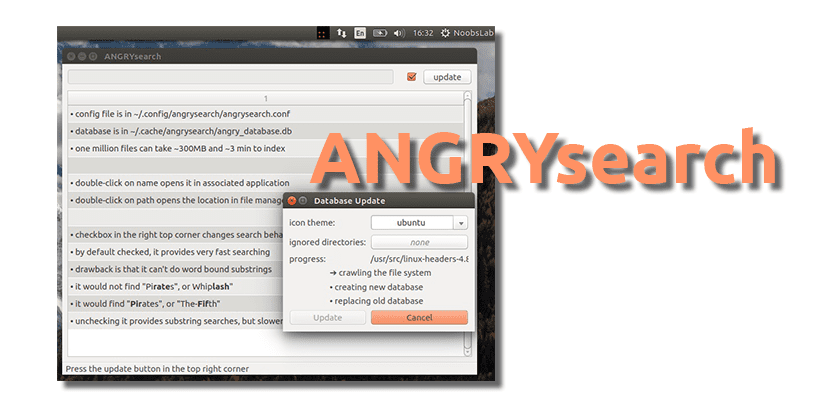
In op Linux gebaseerde besturingssystemen hebben we veel software waarmee we naar bestanden kunnen zoeken. In feite stelt Ubuntu's Nautilus ons al in staat om dit soort zoekopdrachten uit te voeren, maar de achilleshiel kan snelheid zijn. Als wat u zoekt een tool is waarmee u doorzoek alle soorten bestanden en doe je werk ook in een razend tempo, ANGRY zoeken het kan zijn wat u interesseert.
ANGRYsearch is een op Python gebaseerde applicatie die ons resultaten met zo'n snelheid laat zien dat ze verschijnen op hetzelfde moment dat we schrijven. Deze ultrasnelle tool voor het zoeken naar bestanden is gebaseerd op Everything Search Engine, een zeer vergelijkbare applicatie die alleen beschikbaar is voor Windows. Alsof de snelheid nog niet genoeg was, kunnen we ANGRYsearch op drie verschillende manieren gebruiken die je hebt na het knippen.
3 zoekmodi van ANGRYsearch
- Snel Dit is de standaardzoekmodus en is de snelste, maar er worden geen subtekenreeksen gevonden.
- traag Deze modus is iets langzamer dan de vorige, maar zal substrings vinden.
- regex Dit is de langzaamste zoekmodus, maar het zal ons helpen om nauwkeurige resultaten te vinden en we kunnen reguliere expressies gebruiken. Het wordt geactiveerd door op F8 te drukken.
We kunnen ook kiezen of we de Lite-versie of volledige modus Hiervoor moeten we het bestand bewerken deangrysearch_lite dat is binnen ~ / .config / angrysearch / angrysearch.conf De Lite-versie toont alleen de naam en het pad van de bestanden, terwijl de volledige modus de namen, het pad, de grootte en de laatste datum waarop het bestand is gewijzigd, toont.
Hoe ANGRYsearch te installeren
Om ANGRYsearch te installeren, moeten we deze stappen volgen:
- We installeren de PyQt5-afhankelijkheid door een terminal te openen en de volgende opdracht te typen:
sudo apt install python3-pyqt5
- Vervolgens downloaden we de nieuwste versie van de software van DEZE LINK en pak het bestand uit.
- Nu openen we een terminal en gaan we naar het bestand waar we het bestand hebben gedownload (met de opdracht cd ~ / Downloads als je het bestand hebt gedownload in de map Downloads van je persoonlijke map)
- Ten slotte schrijven we het volgende commando:
chmod +x install.sh && sudo ./install.sh
Wat vind jij van ANGRYsearch?
Via: omgubuntu.co.uk.

De eerste keer dat het wordt uitgevoerd, vraagt het om "update" waarna een dialoogvenster wordt geopend dat ons uitnodigt om een database aan te maken met de namen van onze bestanden. ER IS DAT TIJD WORDT OPGESLAGEN, het wordt van tevoren doorzocht. Na niet meer dan een minuut is het afgelopen (snelheid hangt af van je type computer) en zijn we klaar om te zoeken, in ons geval vond het 1.535.854 bestanden (in deze XNUMXe eeuw is ALLES een miljoen en hoger, gringo-type).
HET PROBLEEM is dat het tekstvak standaard is uitgeschakeld, we zullen de broncode zelf moeten controleren zodat deze standaard is INGESCHAKELD bij het starten. Nadat u het hebt gesloten en opnieuw hebt uitgevoerd, wordt het tekstvak geactiveerd om de naam van het te zoeken bestand te kunnen schrijven.
Een simpele zoekopdracht naar "Mahatma" op onze harde schijf levert al snel 3 resultaten op: een die exact overeenkomt met wat werd gezocht (aan het begin van de bestandsnaam) en verschijnt als het eerste resultaat en de andere twee in de naam en negeren dat het in kleine letters staat iets dat voor degenen onder ons die GNU / Linux gebruiken niet gewend zijn ("A" is niet hetzelfde als "a", duidelijk voor de hand liggend, maar voor andere besturingssystemen is dit niet het geval).
Voorheen gebruikten we het "lokaliseer" commando, maar vanaf nu 'gaan we het goed doen' met 'AngrySearch'.
Ik deed wat je zei en het resultaat schokte me, supersnel om te zoeken, ik loste een probleem op dat ik had met een verloren bestand, als ik het eerder had geweten, waardeer ik je waardevolle hulp enorm, heel erg bedankt en ik stuur je een grote knuffel en groeten uit de prachtige stad Aguascalientes in Mexico.